1.5 Рекламные и шпионские программы и защита от них
Рекламные программы
Рекламные программы (от англ. Adware: Advertisement — реклама и Software — программное обеспечение) встраивают рекламу в основную полезную программу. Часто рекламные программы входят в состав официально поставляемых условно бесплатных версий программного обеспечения.
Реклама демонстрируется пользователю в процессе работы основной программы в виде графических баннеров или бегущей строки. Обычно после покупки и/или регистрации основной программы рекламная вставка удаляется и показ рекламы прекращается.
Шпионские программы.
Шпионские программы (от англ. Spyware: Spy — шпион и Software — программное обеспечение) скрытно собирают различную информацию о пользователе компьютера и затем отправляют ее злоумышленнику.
Эти программы иногда проникают на компьютер под видом рекламных программ и не имеют возможности деинсталляции пользователем без нарушения функционирования использующей их программы. Иногда шпионские программы обнаруживаются в распространенных программных продуктах известных на рынке производителей.
В марте 2005 года под видом поисковой панели для браузера Internet Explorer начала распространяться реклам-но-шпионская программа «mwsbar». Программа регистрирует себя в системном реестре и добавляет в автозагрузку, что приводит к изменению настроек браузера и перенаправлению результатов поиска в Интернете на сайт злоумышленника.
Практическое задание «Защита от рекламных и шпионских программ».
 С помощью программы удаления рекламных и шпионских программ (например, Ad-Ad ware) очистить компьютер от adware и spyware программ.
С помощью программы удаления рекламных и шпионских программ (например, Ad-Ad ware) очистить компьютер от adware и spyware программ.Защита от рекламных и шпионских программ
1. Запустить программу Ad-Adware, которая удаляет рекламные и шпионские программы.
В окне приложения (рис. 1.42) щелкнуть по кнопке Start.

Рис. 1.42. Окно программы Ad-Adware
2. В появившемся диалоговом окне (рис. 1.43) выбрать тип сканирования (например, Perform smart system scan — Интеллектуальное сканирование). Щелкнуть по кнопке Next.
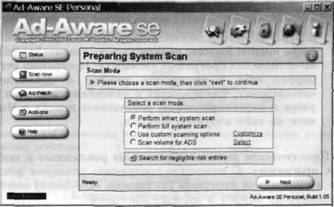
Рис. 1.43. Выбор типа сканирования
3. В течение некоторого времени будет происходить сканирование, процесс которого будет отображаться в диалоговом окне.
4. С результатами сканирования можно ознакомиться в следующем диалоговом окне с использованием вкладок. Активизировать вкладку Critical Objects (рис. 1.44) и в контекстном меню выбрать пункт Select all objects — Выделить все объекты.
В данном случае будут выделены файлы cookies (см. ниже).

Рис. 1.44. Список найденных критических объектов
5. Активизировать вкладку Negligible Objects (рис. 1.45) и в контекстном меню выбрать пункт Select all objects — Выделить все объекты.
В данном случае будут выделены файлы с подозрением на adware и spyware. Щелкнуть по кнопке Next. 6. В появившемся диалоговом окне можно подтвердить удаление найденных критических и подозрительных объектов (adware, spyware и cookies).
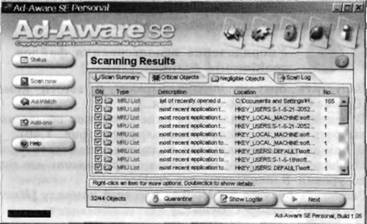
Рис. 1.45. Список найденных подозрительных объектов
Куки.
Куки (от англ. cookies — домашнее печенье) — небольшой текстовый файл, помещаемый Web-сервером на локальный компьютер пользователя. Файлы cookies могут храниться в оперативной памяти (сеансовые файлы cookies) или записываться на жесткий диск (постоянные файлы cookies). Файлы cookies не могут быть использованы для запуска программного кода (запуска программ) или для заражения компьютера вирусами.
Cookies применяются для сохранения данных, специфичных для данного пользователя. При вводе регистрационных данных файлы cookies помогают серверу упростить процесс сохранения персональных данных, связанных с текущим пользователем. Если пользователь Интернет-магазина ранее указывал адрес для доставки счетов или товара, вместо повторного ввода этих данных можно указать пароль, позволяющий автоматически заполнить соответствующие поля в форме заказа.
Браузеры позволяют включать и отключать использование файлов cookies, а также выполнять прием файлов cookies только после подтверждения со стороны пользователя.
Практическое задание «Упорядочение использования файлов cookies
 В браузере установить уровень защиты локального компьютера от файлов cookies.
В браузере установить уровень защиты локального компьютера от файлов cookies.Упорядочение использования файлов cookies
1. Запустить браузер Internet Explorer и ввести команду
[Сервис-Свойства обозревателя...].
В появившемся диалоговом окне Свойства обозревателя выбрать вкладку Конфиденциальность (рис. 1.46). С помощью вертикального ползунка установить уровень конфиденциальности от значения Принимать все cookies до уровня Блокировать все cookies.
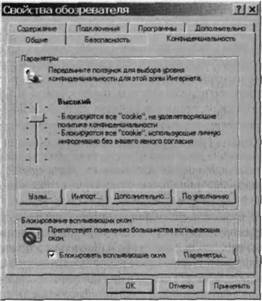
Рис. 1.46. Защита от cookies в браузере Internet Explorer
2. Запустить браузер Sea Monkey и ввести команду [Инструменты-Менеджер Cookies ...].
С помощью пунктов меню установить уровень защиты от cookies.
 Содержание
Содержание